Flere og flere enheter er koblet til nettverket, og dette gjør at Wi-Fi spiller en grunnleggende rolle. Det er utvilsomt et mye brukt middel til å koble til utstyret vårt uten å bruke en kabel. Mobiltelefoner, datamaskiner, nettbrett, samt et stort antall IOT enheter, la oss være permanent tilkoblet når det er et nettverk i nærheten. I denne artikkelen skal vi forklare hvordan opprette en ny Wi-Fi-profil in Windows 10. Det er en enkel prosess som vi kan utføre raskt. Vi skal vise de nødvendige trinnene for dette.
Wi-Fi, en grunnleggende teknologi i dag
Som vi sier, er det en realitet at vi har flere og flere datamaskiner koblet til nettverket. Hvis vi tenker på hvordan vi navigerte for noen år siden, var det normale gjennom en datamaskin som var koblet via kabel til ruteren. Litt etter litt har dette endret seg, og antall tilgjengelige enheter som lar oss surfe på Internett har steget i været.
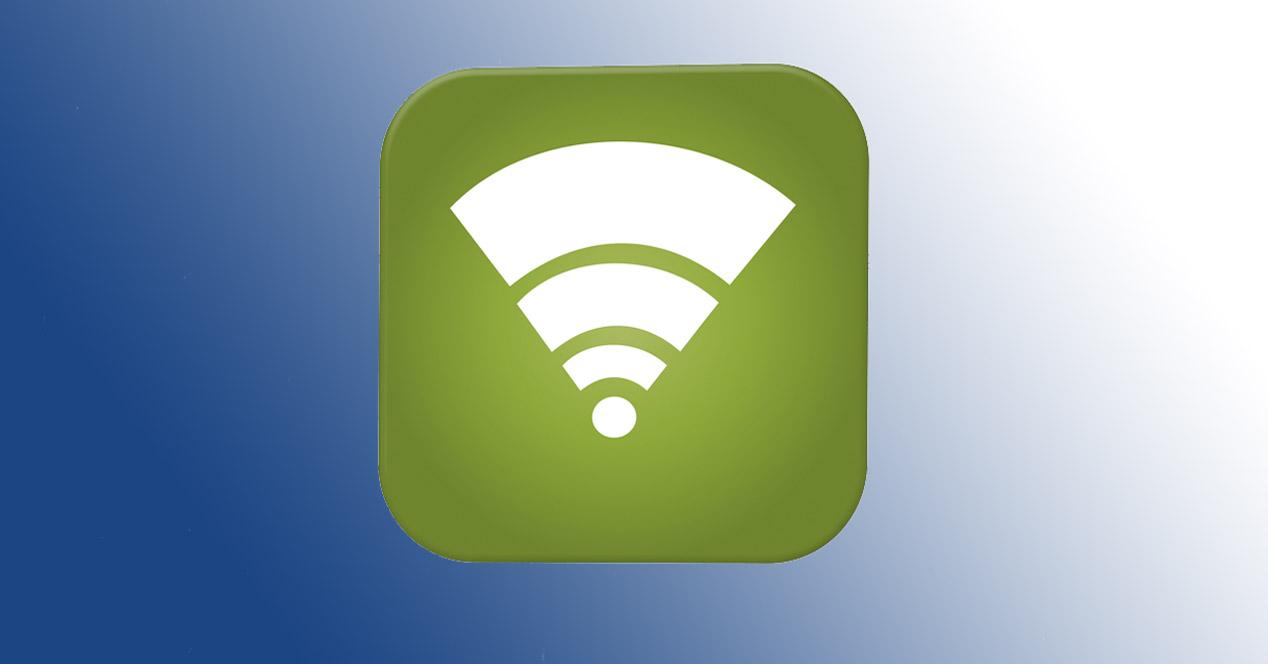
Mye av skylden er på vei opp Wi-Fi-nettverk og selvfølgelig forbedringen i kvalitet. Nå har vi mer hastighet trådløst, mer stabilitet og muligheten til å koble til mer og mer utstyr. Ingenting å gjøre med for noen år siden, da signalet var mye mer begrenset og ruterne ikke hadde like mye kapasitet.
Alt dette betyr at i hjemmene våre har vi utallige enheter med muligheten til å koble til nettverket trådløst. Vi kan nevne mange utstyr som TV-apparater, videospillere, skrivere, smarte pærer ... Dette krever også litt konfigurering og ikke å gjøre feil. Noen ganger må du derfor konfigurere noen parametere slik at alt fungerer bedre.
Windows 10 er for tiden det mest brukte operativsystemet på stasjonære datamaskiner. Det tilbyr et bredt spekter av muligheter, også når det gjelder trådløse nettverk. La oss se hvordan vi kan lage en ny Wi-Fi-profil i Windows .
Fremgangsmåte for å opprette en ny Wi-Fi-profil
For å opprette en ny Wi-Fi-profil i Windows, må du bare følge en rekke trinn som vi skal nevne. I løpet av få minutter vil vi ha den klar til bruk på utstyret vårt. Selvfølgelig vil vi ha to alternativer for dette: bruk innstillinger eller bruk kontroll Panel . I begge tilfeller er prosessene veldig enkle.
Windows-innstillinger
Det første alternativet vi har for å opprette en ny Wi-Fi-profil i Windows 10 er gjennom Innstillinger. For å gjøre dette må vi gå til Start , klikk deretter på innstillinger og gå til Network og Internett .
Når vi er i nettverk og internett, må vi klikke på Wi-Fi-alternativet, som vises i listen til venstre. Det er det andre alternativet som vises. Nå må du klikke på Administrer kjente nettverk , som vises midt på skjermen.
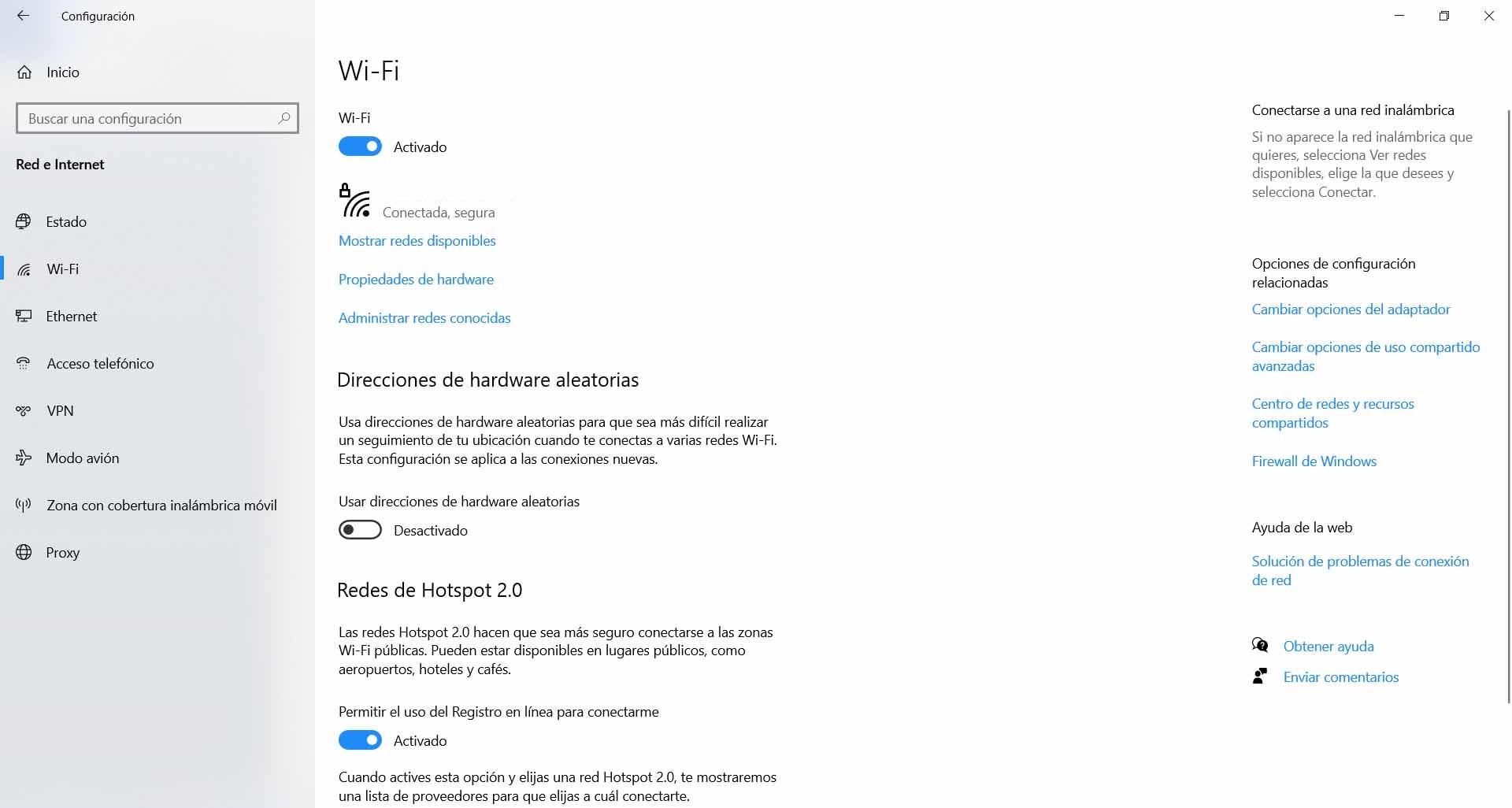
En liste vil vises med de forskjellige nettverkene vi har koblet til, i tilfelle vi allerede har koblet utstyret til et. Ellers, hvis vi ikke har koblet til noe trådløst nettverk, vil listen vises tom. Men det som betyr noe for oss å lage en ny Wi-Fi-profil i Windows 10 er å klikke på Legg til et nytt nettverk .
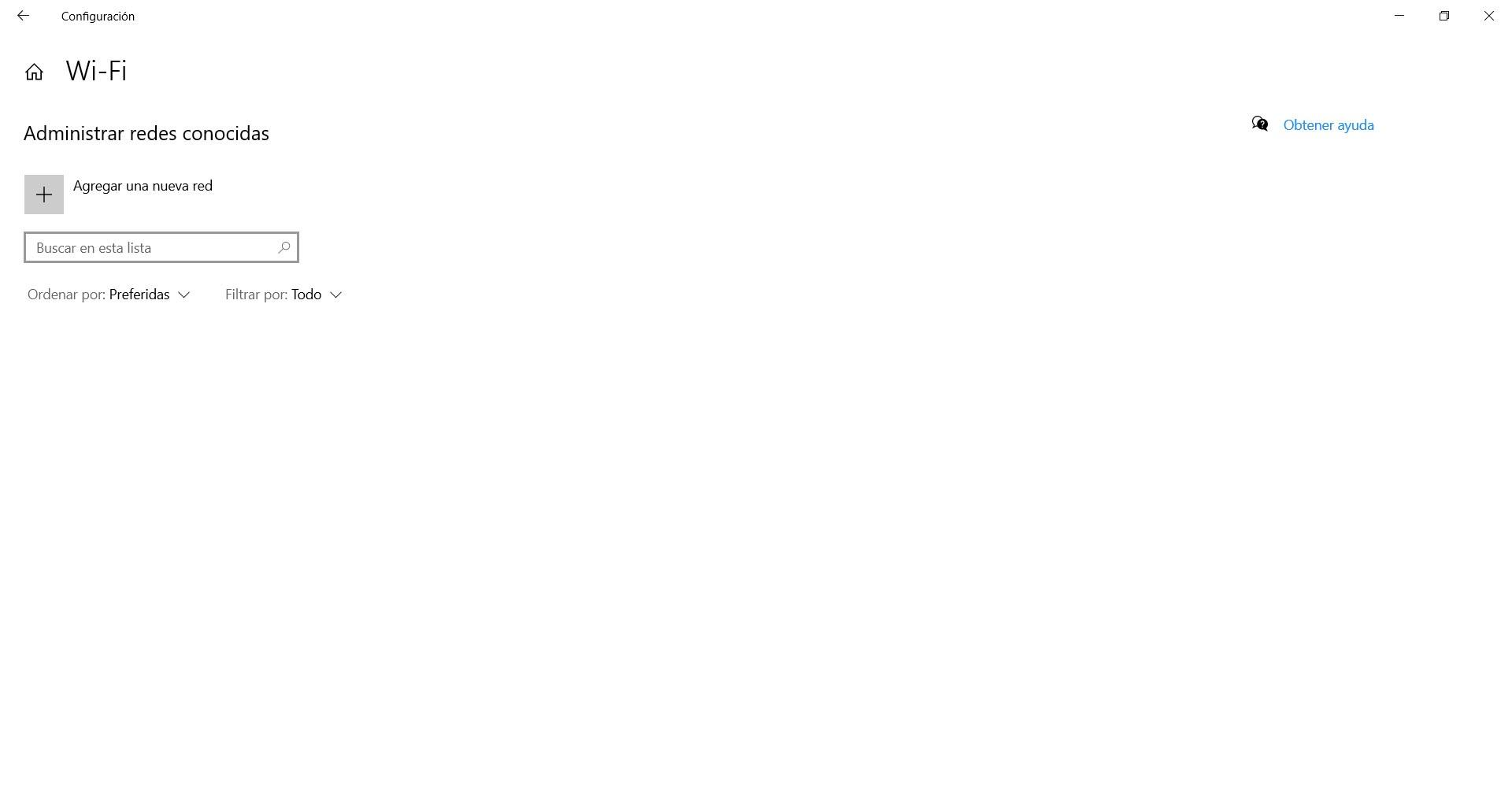
Et nytt vindu vises automatisk for å fylle ut nødvendige data. Du må sette navnet på nettverket den type kryptering (eller til og med merke alternativet Åpne), legg nøkkelen og velg deretter om vi vil at den skal kobles automatisk og til og med koble til selv om nettverket ikke kringkaster.
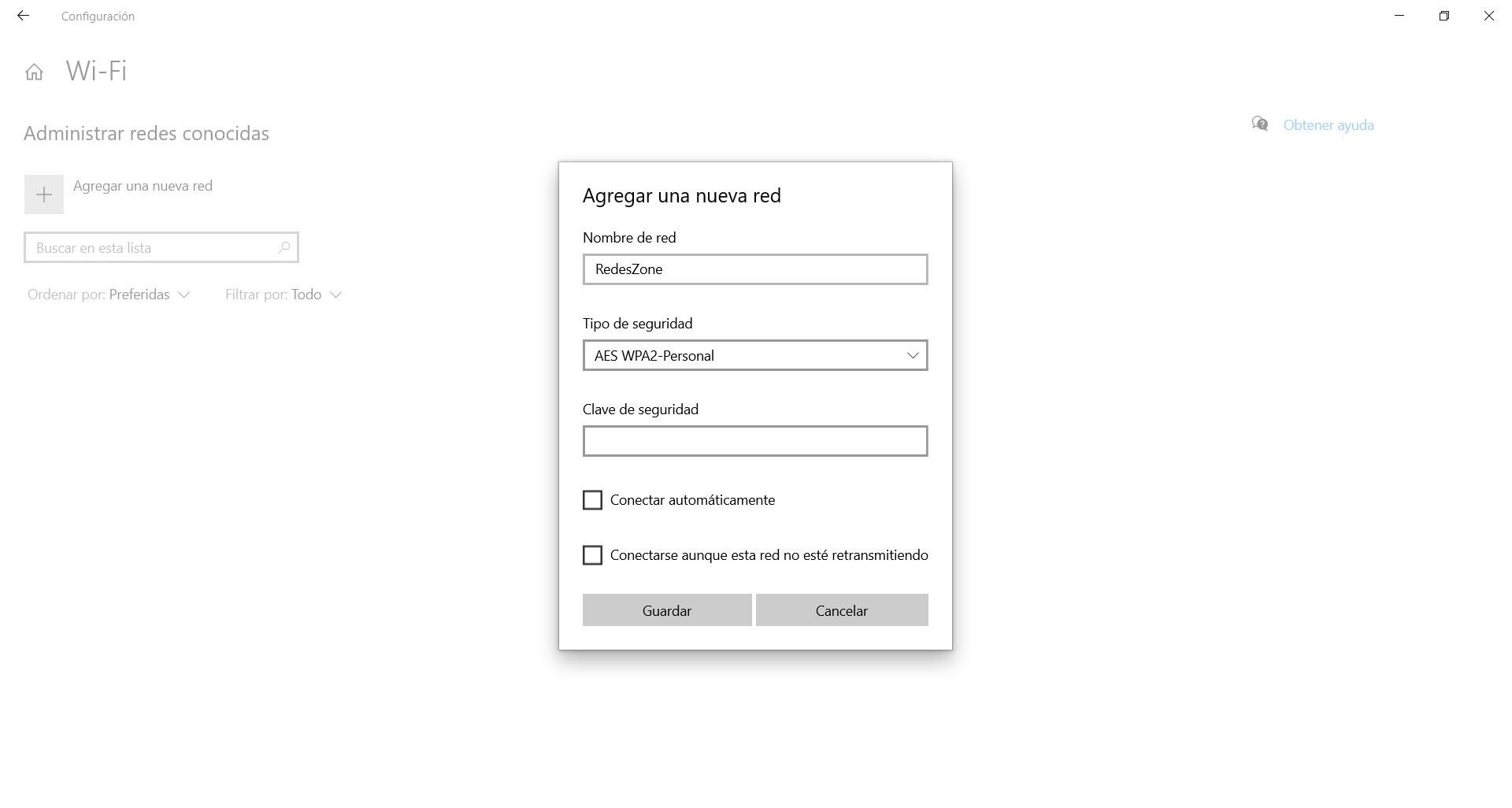
Når vi har fullført alle nødvendige trinn, må vi bare lagre prosessen. Husk at vi ikke kan bli forvirret i navn eller passord, siden ellers ikke forbindelsen ville fungere.
I tilfelle vi er interessert i fjerne et nettverk , vi må bare klikke på det tilsvarende navnet og klikke Stopp å huske. Den vil automatisk ikke lenger være tilgjengelig i listen over Wi-Fi-nettverk som vi har lagret. Det kan være at vi på et gitt øyeblikk ikke lenger er interessert i å huske en spesielt.
kontroll Panel
Et annet alternativ vi har for å opprette en ny Wi-Fi-profil i Windows 10 er gjennom kontrollpanelet . Målet er det samme, i tillegg til at prosessen er veldig lik. Den eneste forskjellen er måten å komme dit.
Nok en gang går vi til Start og skriver Kontrollpanel og får tilgang. En gang her vil vi se forskjellige kategorier, og vi må klikke på Nettverk og Internett , vises det andre alternativet i venstre kolonne, som vi ser på bildet.
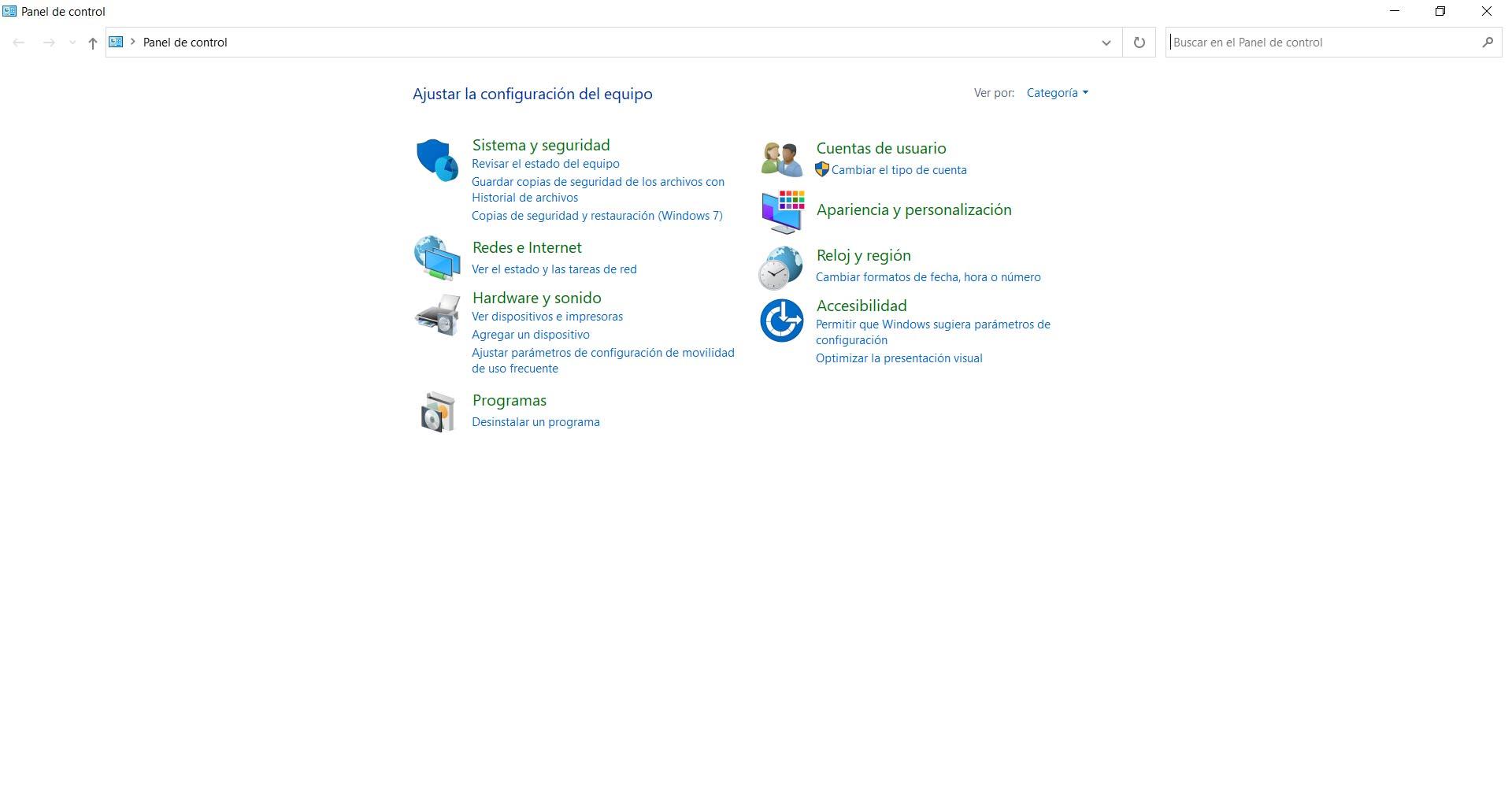
Når vi er innenfor nettverk og internett, må vi klikke på Network and Shared Resources Center , som er det første alternativet vi vil se ovenfor. Når dette er gjort, klikker vi på Konfigurer en ny forbindelse eller nettverk , som vises midt på skjermen. Flere alternativer vil vises, som vi kan se på bildet, og det som interesserer oss i vårt tilfelle er det tredje: Koble manuelt til et trådløst nettverk.
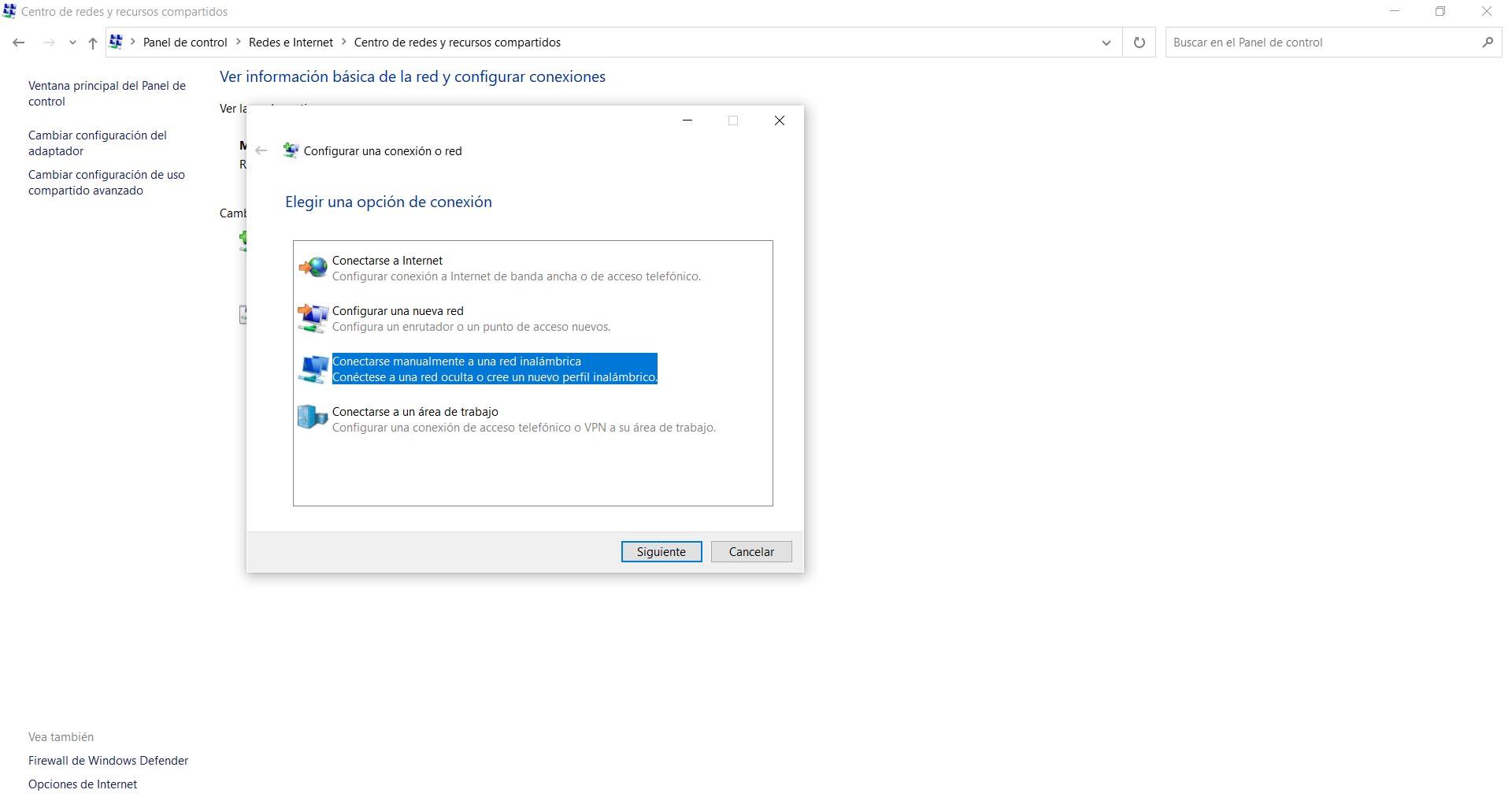
Vi kommer til et nytt vindu der det ber oss om en serie dato . Vi må sette navnet på nettverket vi skal opprette, passordet, krypteringstypen og merke eller ikke at det kobles automatisk. I utgangspunktet er det å følge trinnene vi så i forrige tilfelle, når muligheten til å opprette en ny Wi-Fi-profil fra Innstillinger.
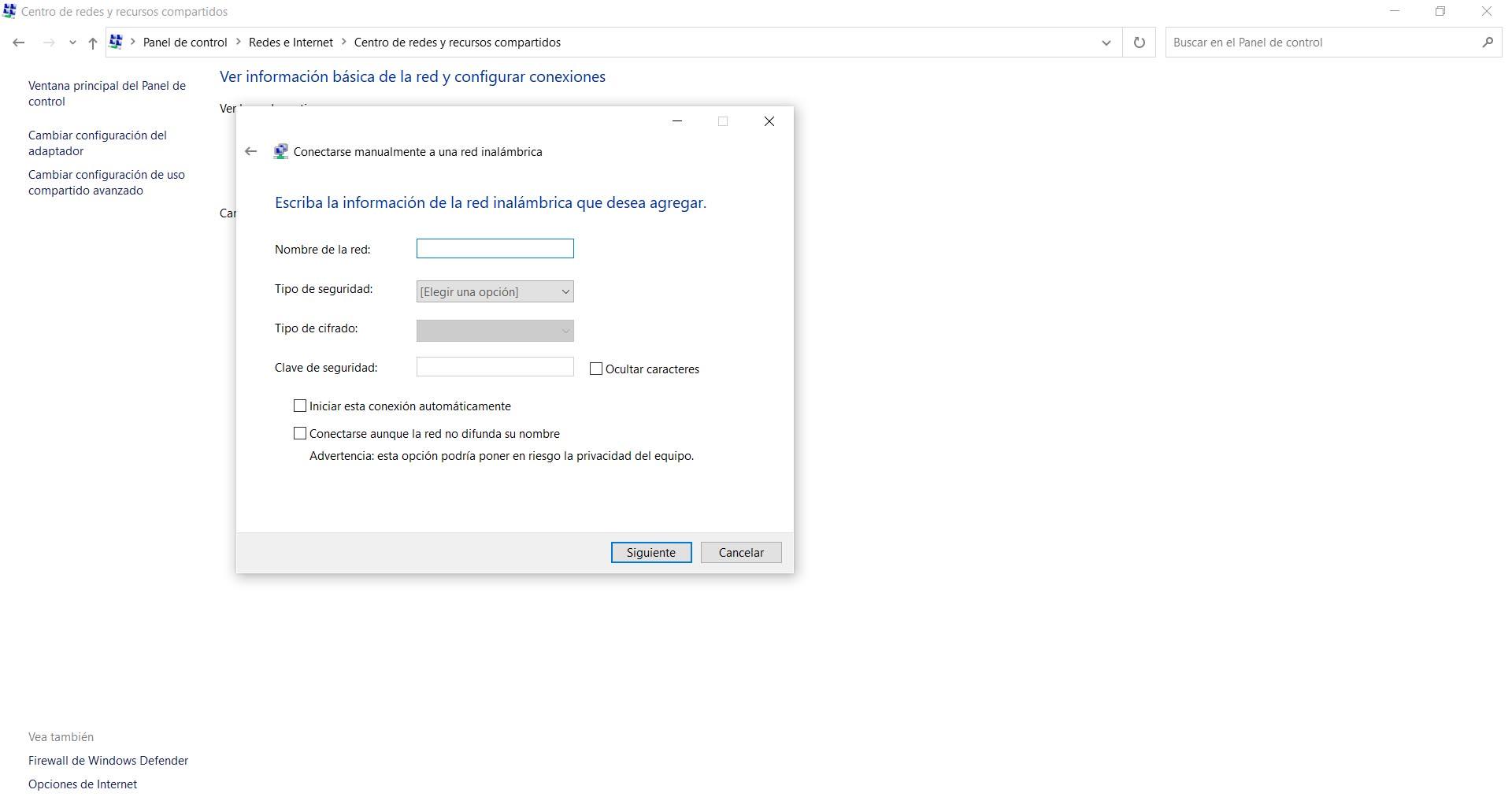
Når vi har fylt ut alt, må vi bare klikke Neste og lagre. Fra det øyeblikket har vi opprettet en ny Wi-Fi-profil i Windows 10 gjennom kontroll Panel . Som vi kan se er det veldig enkelt og intuitivt, og om kort tid vil vi ha det klart. På samme måte, hvis vi når som helst vil slette noen av nettverkene som allerede eksisterer, eller det vi har opprettet et nytt, kan vi gjøre det på en enkel måte.
Kort sagt, ved å følge disse trinnene kan vi opprette en ny Wi-Fi-profil i Windows 10. Vi har sett at vi har muligheten til å opprette den gjennom Innstillinger og også fra Kontrollpanel. I begge tilfeller er prosessen veldig enkel og rask. Du må bare utføre en rekke trinn uten å installere ekstra programvare.